「ワード vba 表 作成」
「word マクロ 表作成」
「word vba table作成」
といった検索で、このサイト・インストラクターのネタ帳へのアクセスが時折あることに気づきました。
Wordで表を作成するマクロ・VBA(Visual Basic for Applications)のコードを探している方による検索です。
「ワード vba 表 作成」
「word マクロ 表作成」
「word vba table作成」
という検索キーワードだけでは、どんな表を、どこに、どうやって作りたいのかがわかりませんので、ここでは、シンプルなマクロをご紹介しておきます。
カーソル位置に表を作成・挿入するサンプルマクロ
カーソルのある位置に、空っぽの表を作成・挿入するWordマクロです。
Dim tbl As Table
Set tbl = Selection.Tables.Add( _
Range:=Selection.Range, _
NumRows:=5, _
NumColumns:=3) tbl.Style = "表 (格子)"
End Sub
上記のマクロを実行すると、カーソルのある位置に、5行3列の表が作成され、「表 (格子)」スタイルが適用されます。
サンプルマクロの解説
TablesコレクションオブジェクトのAddメソッドを使うと表を作成することができます。
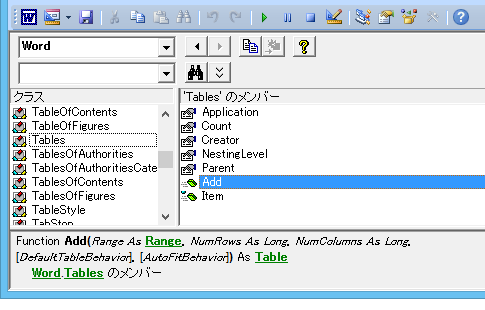
引数・Rangeでどこに作成するか、NumRows・NumColumnsで表の行数・列数をそれぞれ指定します。
引数・RangeにはRangeオブジェクトを指定する必要がありますから、
まずSelectionプロパティでSelectionオブジェクトを取得して、
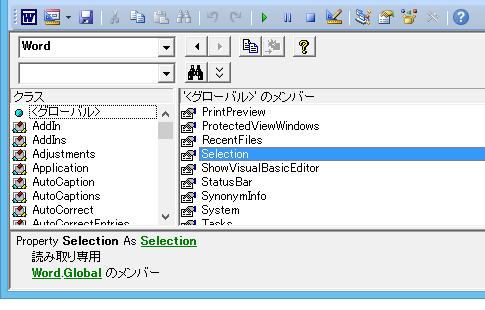
取得したSelectionオブジェクトのRangeプロパティでRangeオブジェクトを、
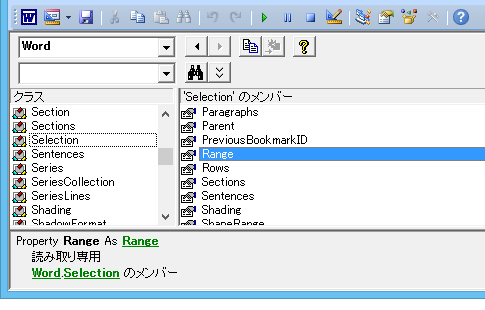
指定するようにしています。
Range:=Selection.Range, _
Tables.Addメソッドは作成されたTableオブジェクトを返しますから、上記の例では変数・tblに格納してから、
Set tbl = ActiveDocument.Tables.Add( _
変数・tblを使って、Table.Styleプロパティでスタイルを指定しています。
tbl.Style = "表 (格子)"
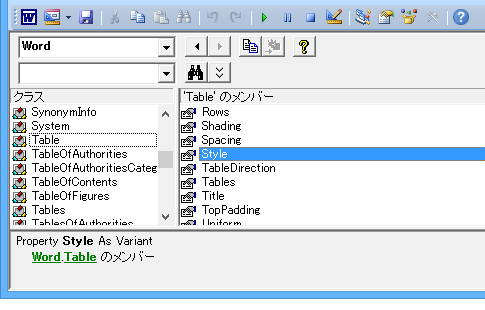
最終更新日時:2021-07-16 16:29
Home » ワードマクロ・Word VBAの使い方 » 表・テーブル » Word VBAで表を作成・挿入する

 『インストラクターのネタ帳』では、2003年10月からMicrosoft Officeの使い方などを紹介し続けています。
『インストラクターのネタ帳』では、2003年10月からMicrosoft Officeの使い方などを紹介し続けています。










